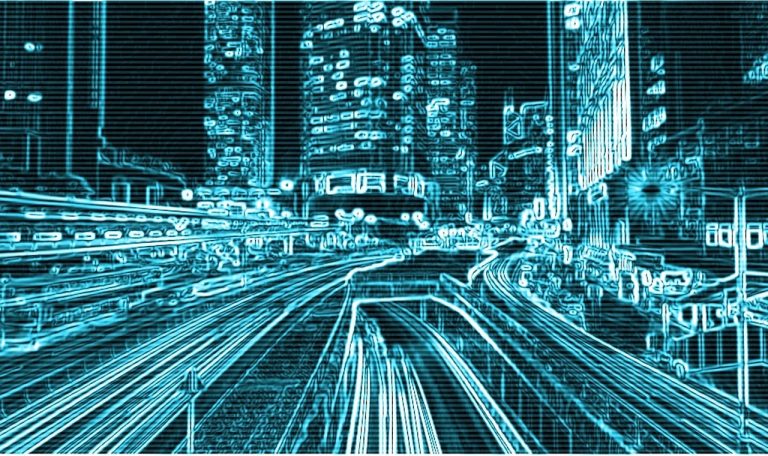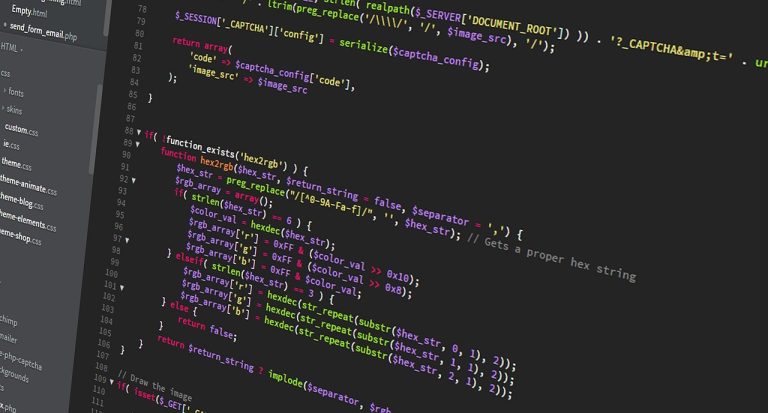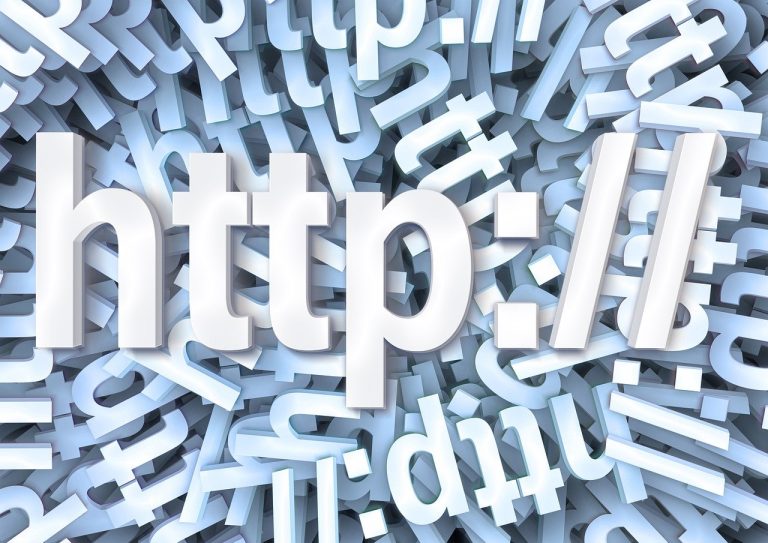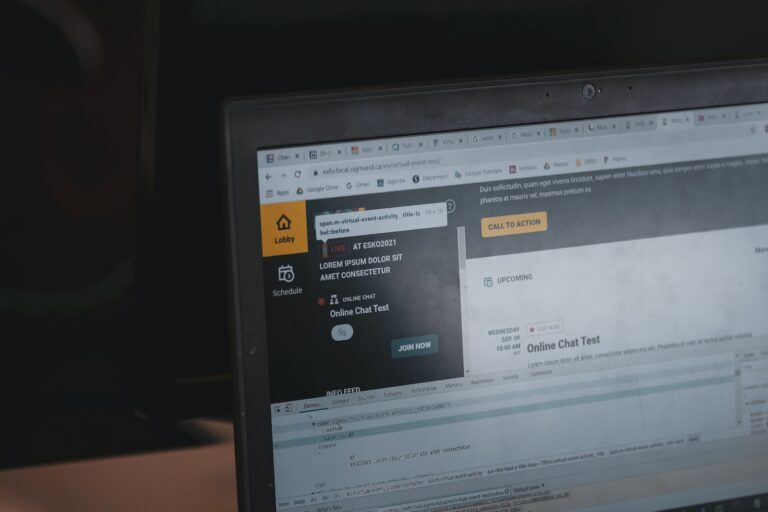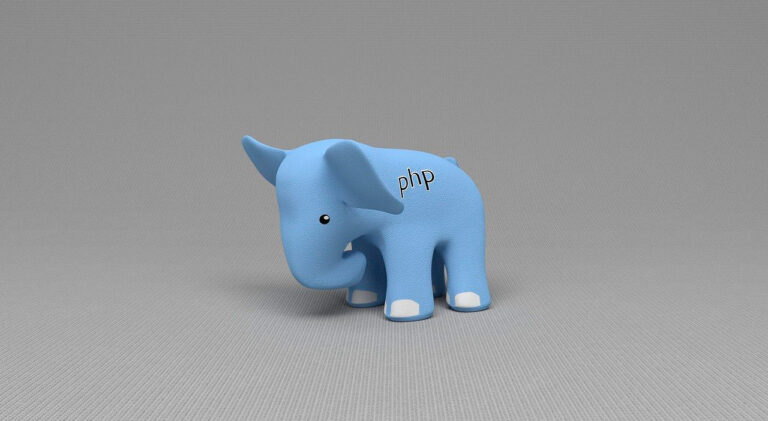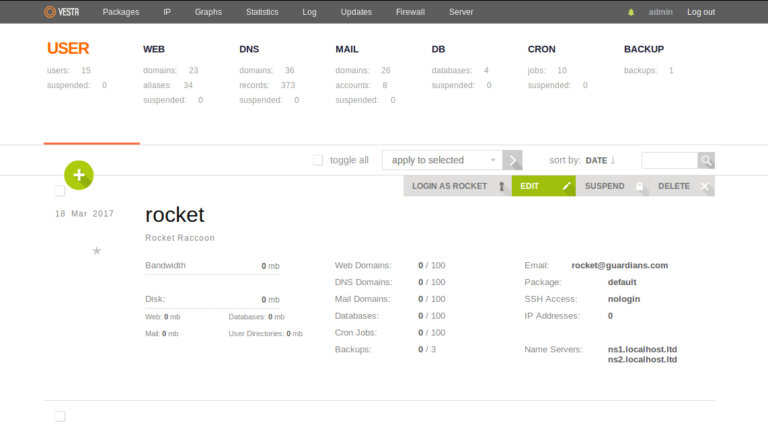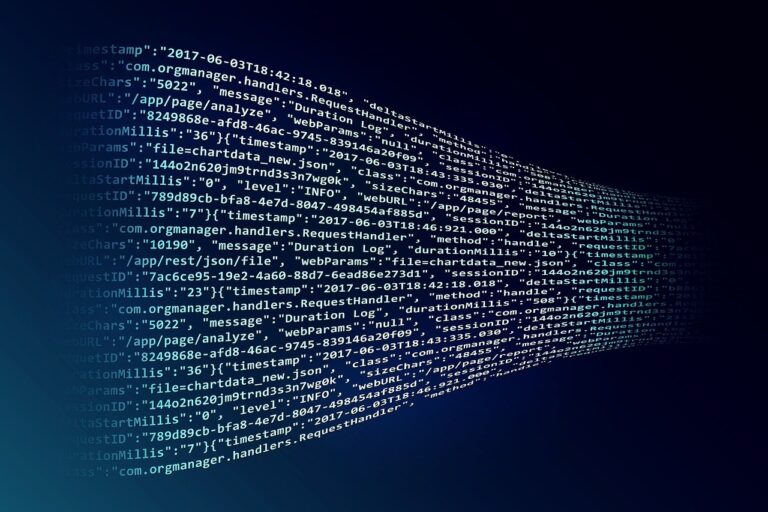Grafana es una plataforma de análisis y visualización de datos de código abierto que se utiliza ampliamente para monitorear el rendimiento y la disponibilidad de aplicaciones, servidores y sistemas.
En este artículo, responderemos a las 15 principales dudas sobre Grafana que tienen los usuarios y exploraremos cómo esta potente herramienta puede mejorar la visibilidad de tus datos y simplificar el análisis.
Comencemos con una breve descripción de Grafana y sus características principales.
1. ¿Qué es Grafana?
Grafana es una herramienta de análisis y visualización de datos que permite a los usuarios crear paneles interactivos y atractivos para monitorear y analizar una amplia variedad de fuentes de datos.
Grafana es compatible con numerosas bases de datos de series temporales, como Prometheus, InfluxDB y Graphite, así como con bases de datos relacionales como MySQL y PostgreSQL.
La flexibilidad y la facilidad de uso de Grafana lo convierten en una solución popular para la visualización de métricas y la supervisión de sistemas en tiempo real.
2. ¿Cómo instalar Grafana?
Grafana está disponible para varias plataformas, incluidas Windows, macOS, Linux y Docker. Para instalar Grafana, sigue las instrucciones específicas para tu plataforma en la documentación oficial de Grafana.
La instalación es sencilla y, en la mayoría de los casos, solo requiere descargar e instalar el paquete apropiado para tu sistema.
3. ¿Cómo configurar una fuente de datos en Grafana?
Para comenzar a visualizar datos en Grafana, primero debes agregar y configurar una fuente de datos. Grafana admite una amplia variedad de fuentes de datos, y agregar una nueva es tan simple como navegar a «Configuration» (Configuración) > «Data Sources» (Fuentes de datos) en el menú de la izquierda y hacer clic en «Add data source» (Agregar fuente de datos).
A continuación, selecciona el tipo de fuente de datos que deseas agregar y completa los detalles de la conexión.
4. ¿Cómo crear un panel en Grafana?
Los paneles son componentes clave de Grafana que muestran visualizaciones de datos, como gráficos, tablas y mapas. Para crear un panel en Grafana, sigue estos pasos:
- Navega a tu dashboard (panel de control) y haz clic en «Add panel» (Agregar panel).
- Selecciona el tipo de visualización que deseas utilizar en la pestaña «Visualization» (Visualización).
- Configura la consulta de datos para tu visualización en la pestaña «Query» (Consulta).
- Ajusta las opciones de visualización y estilo en la pestaña «Panel» (Panel).
- Guarda el panel haciendo clic en «Save» (Guardar) en la esquina superior derecha.
5. ¿Cómo compartir un panel o un dashboard en Grafana?
Grafana facilita compartir paneles y dashboards con otros usuarios o incluso incrustarlos en sitios web externos.
Para compartir un panel o un dashboard, haz clic en el icono de compartir (un enlace) en la esquina superior derecha del panel o del dashboard.
Luego, puedes copiar el enlace directo, generar un enlace acortado o incluso obtener un código de inserción HTML para incrustarlo en otro sitio web.
6. ¿Cómo configurar alertas en Grafana?
Grafana permite crear alertas para notificar a los usuarios cuando los datos exceden ciertos umbrales o cumplen condiciones específicas.
Para configurar alertas en Grafana, sigue estos pasos:
- Crea un panel con la consulta de datos y la visualización que deseas monitorear.
- Haz clic en el icono de «Alert» (Alerta) en la pestaña «Edit» (Editar) del panel.
- Haz clic en «Create Alert» (Crear alerta) y configura las condiciones de alerta, como el evaluador y los umbrales.
- Configura las notificaciones de alerta, como el mensaje y el canal de notificación (por ejemplo, correo electrónico, Slack o PagerDuty).
- Guarda el panel y la alerta haciendo clic en «Save» (Guardar).
7. ¿Cómo personalizar la apariencia de Grafana?
Grafana ofrece varias opciones para personalizar su apariencia, incluidos temas de color, logotipos y CSS personalizados.
Para cambiar el tema de color, ve a «Configuration» (Configuración) > «Preferences» (Preferencias) y selecciona «Dark» (Oscuro) o «Light» (Claro) en la opción «UI Theme» (Tema de la interfaz).
Para agregar un logotipo personalizado o CSS, consulta la documentación oficial de Grafana para obtener instrucciones específicas sobre cómo modificar los archivos de configuración.
8. ¿Grafana admite autenticación y control de acceso?
Sí, Grafana admite autenticación y control de acceso a través de múltiples mecanismos, incluida la autenticación básica, LDAP, OAuth y SAML.
Puedes configurar la autenticación y el control de acceso en Grafana mediante la edición del archivo de configuración grafana.ini.
Para obtener más información, consulta la documentación oficial de Grafana sobre autenticación.
9. ¿Cómo importar y exportar dashboards en Grafana?
Para importar un dashboard en Grafana, ve a «Dashboards» (Paneles de control) > «Manage» (Administrar) > «Import» (Importar), y luego carga el archivo JSON del dashboard o pega el ID o URL del dashboard de Grafana.com.
Para exportar un dashboard, abre el dashboard, haz clic en «Share» (Compartir) > «Export» (Exportar), y luego descarga el archivo JSON.
10. ¿Grafana es compatible con la visualización de datos en tiempo real?
Sí, Grafana admite visualización de datos en tiempo real mediante la función de actualización automática.
Para habilitar la actualización automática en un dashboard, selecciona el intervalo de actualización en el menú desplegable de la esquina superior derecha del dashboard.
11. ¿Cómo agregar plugins en Grafana?
Grafana admite una gran cantidad de plugins para ampliar su funcionalidad y agregar nuevas visualizaciones, fuentes de datos y aplicaciones. Para agregar un plugin, visita el Grafana Plugin Repository, busca el plugin que deseas instalar y sigue las instrucciones de instalación proporcionadas.
Por lo general, esto implica ejecutar un comando grafana-cli y luego reiniciar el servidor Grafana para que los cambios surtan efecto.
12. ¿Cómo actualizar Grafana a una nueva versión?
Actualizar Grafana a una nueva versión generalmente implica descargar e instalar el nuevo paquete de software para tu plataforma y, a veces, realizar cambios en la configuración o migraciones de datos.
Consulta la documentación oficial de actualización de Grafana para obtener instrucciones específicas sobre cómo actualizar Grafana en tu sistema.
13. ¿Qué es Grafana Loki y cómo se integra con Grafana?
Grafana Loki es un sistema de registro de código abierto desarrollado por Grafana Labs que está diseñado para ser altamente eficiente y fácil de integrar con Grafana.
Loki se integra directamente con Grafana como una fuente de datos, lo que permite visualizar, explorar y analizar registros de aplicaciones y sistemas junto con métricas en tiempo real en un solo dashboard.
Para obtener más información sobre cómo configurar y utilizar Grafana Loki, consulta la documentación oficial de Loki.
14. ¿Cómo solucionar problemas comunes en Grafana?
Si encuentras problemas con Grafana, como errores de visualización, problemas de rendimiento o dificultades para conectarse a fuentes de datos, es útil revisar la documentación oficial de Grafana y el foro de la comunidad de Grafana para obtener consejos y soluciones.
También puedes revisar los registros de errores de Grafana y buscar en la web información específica del problema que estés enfrentando.
15. ¿Dónde encontrar recursos adicionales y ayuda para Grafana?
Además de la documentación oficial y el foro de la comunidad de Grafana, también hay una gran cantidad de recursos en línea disponibles para ayudarte a aprender y utilizar Grafana, como blogs, tutoriales en video y cursos en línea.
También puedes seguir a Grafana Labs en redes sociales y suscribirte a su boletín informativo para mantenerte informado sobre las últimas noticias y actualizaciones de Grafana.
Conclusión sobre Grafana
Grafana es una poderosa herramienta de visualización y análisis de datos que es ampliamente utilizada en la supervisión de sistemas y la gestión del rendimiento de aplicaciones.
Al abordar las 15 principales dudas sobre Grafana, esperamos haberte proporcionado una sólida comprensión de lo que Grafana tiene para ofrecer y cómo puedes utilizarlo para obtener información valiosa a partir de tus datos.
Si aún no lo has hecho, te animamos a probar Grafana y descubrir cómo puede mejorar la visibilidad y el análisis de tus métricas y registros.